
Cum se instalează Selenium IDE
Selenium IDE (Integrated Development Environment) este instrumentul automat utilizat pentru dezvoltarea cazurilor de testare. Este atât un economizor de timp, cât și un mod minunat de învățare a sintaxei Selenium. Înregistrează care sunt acțiunile utilizatorului în browser cu ajutorul comenzilor Selenium împreună cu parametrii definiți cu contextul respectivului element. Este, în general, cel mai eficient mod de a dezvolta cazuri de testare și o extensie ușor de utilizat, precum și extensia Firefox. În acest articol, vom discuta despre cum se instalează Selenium IDE.
Selenium IDE este bine cunoscut pentru:
- Teste rezistente: Ce face Selenium IDE este că va înregistra toate localizatoarele pentru fiecare element pe care urmează să interacționeze cu un localizator va fi eșuat în timpul redării, iar celelalte vor fi încă încercate până și cu excepția cazului în care unul va avea succes.
- Flux de control: Selenium IDE vine cu structuri de buclă ca și dacă, în timp și de ori, care este o structură de flux de control extinsă,
- Reutilizarea cazului de testare: folosind comanda run, putem reutiliza un caz de test care se află în interiorul altuia, să ne spunem, permițându-ne să folosim din nou și din nou logica de conectare în multe locuri din întreaga suită.
- Plugin-uri: prin utilizarea pluginurilor, Selenium IDE poate fi extins. Ele pot fi integrate cu un serviciu terț.
Pași pentru instalarea Selenium WebDriver
Mai jos sunt pașii pentru instalarea driverului web Selenium:
Pasul 1: Instalare Java
- Descărcați și instalați cel mai recent kit de dezvoltare software Java (JDK) de pe www.oracle.com/technetwork/….
- Avantajul JDK este că vine împreună cu Java Runtime Environment (JRE), economisind astfel timp și efort pentru a descărca și instala JRE separat.
- După instalare, deschideți promptul de comandă și tastați java. Veți obține o listă de detalii despre aceasta.
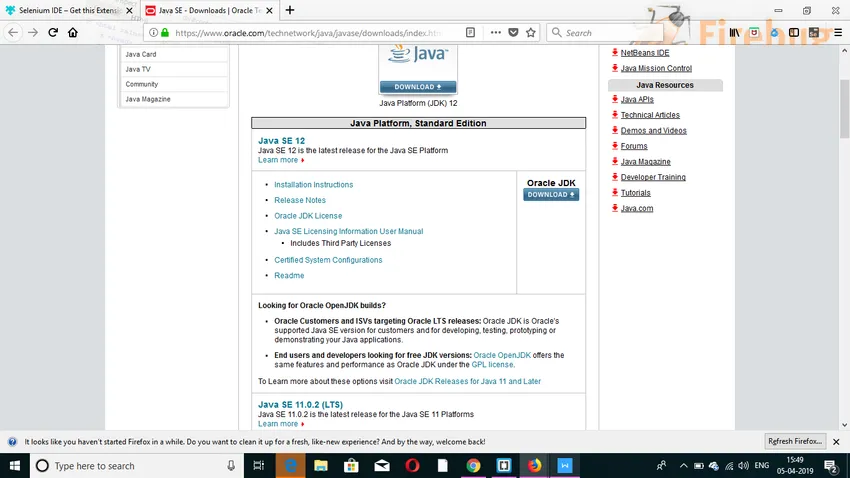
Pasul 2: Instalarea Eclipse IDE
- Descărcați și instalați cea mai recentă versiune a „Eclipse IDE” de la https://www.eclipse.org/downloads/. Aveți grijă atunci când alegeți între versiunile Windows pe 32 de biți și pe 64 de biți. Un fișier exe va fi descărcat ca „eclipse-inst-win64”.
- După ce procedura de instalare este finalizată, faceți clic pe Lansare. Aceasta ar lansa Eclipse IDE.
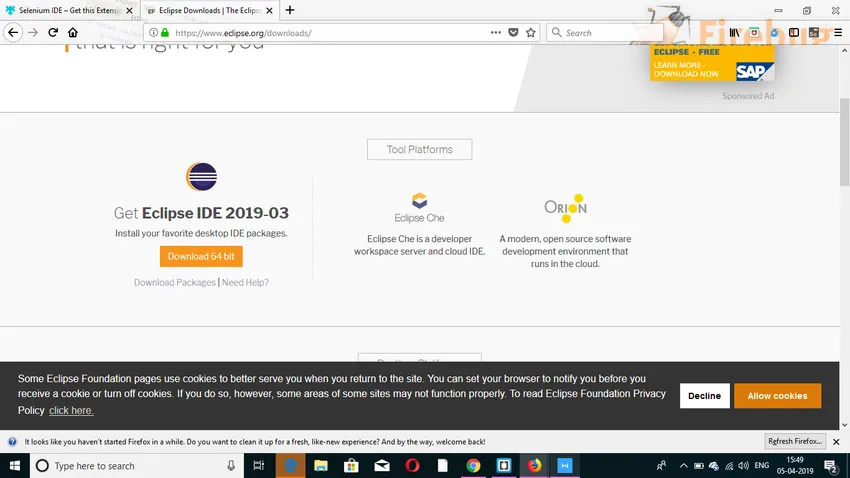
Pasul 3: Instalarea driverului de client Java Selenium
- Descărcați driverul Selenium Java Client de la https://www.seleniumhq.org/. Alegeți driverul client pentru Java. Acesta va descărca fișierul zipat numit „selenium-2.25.0.zip”.
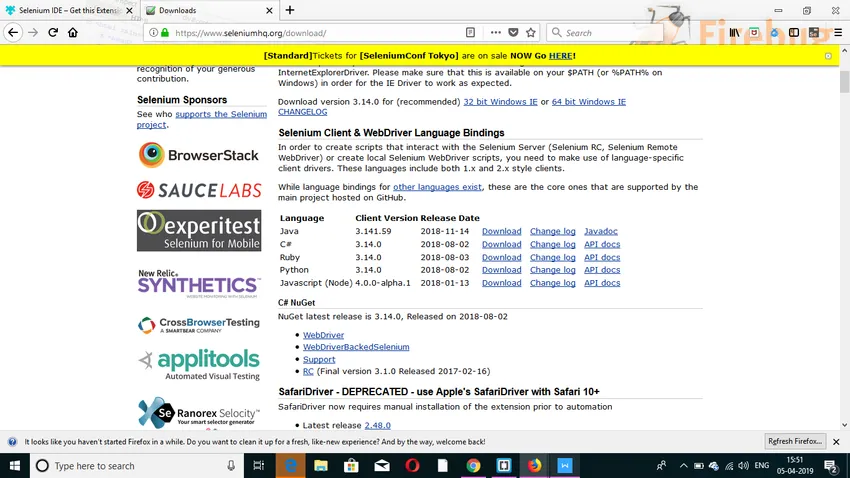
Configurați Eclipse IDE cu WebDriver
- Deschideți Eclipse IDE. Creați un proiect nou navigați astfel la File> New> Java Project. Îl poți numi orice dorești. Apoi faceți clic pe butonul Finish.
- Faceți clic dreapta pe proiectul creat în Exploratorul de pachete și selectați Nou> Pachet și denumiți pachetul ca „pachet”.
- Creați o nouă clasă Java în pachet selectând Noua> Clasă făcând clic dreapta pe ea. Îl poți numi orice dorești.
- Acum faceți clic dreapta pe proiectul dvs. și faceți clic pe Proprietăți. Apoi, faceți clic pe Java Build Path. Faceți clic pe fila Biblioteci, apoi pe „Adăugați JAR-uri externe”. Selectați toate fișierele din folderul lib și, de asemenea, din afara folderului lib. Când este adăugat, faceți clic pe butonul „Aplicați și închide”.
- La un ultim clic, OK și toate bibliotecile Selenium vor fi importate în proiect.
Pași pentru instalarea Selenium IDE
Selenium IDE nu necesită nicio configurație suplimentară, cu excepția unei simple instalări a extensiei pe browser. Etapele sunt menționate mai jos:
Pasul 1: Deschide browserul Firefox și navighează la https://addons.mozilla.org/en-US/firefox/addon/selenium-ide/. Se va deschide o fereastră. Faceți clic pe „Adăugați la Firefox”.
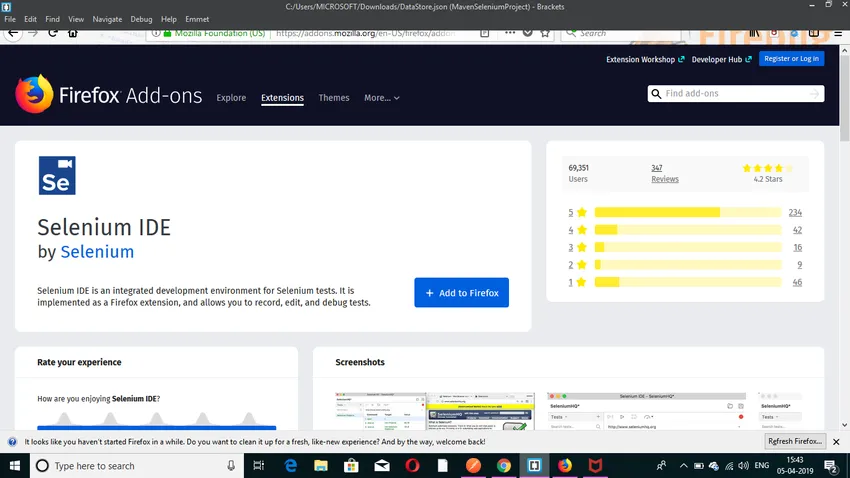
Pasul 2: Așteptați finalizarea descărcării. După aceea, faceți clic pe „ Adăugare. “
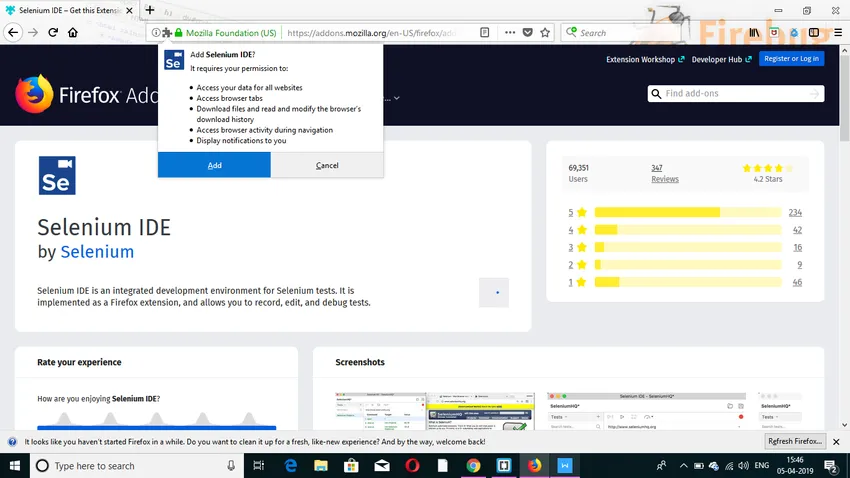
Pasul 3: Instalarea va fi finalizată. După aceea, faceți clic pe „OK”.
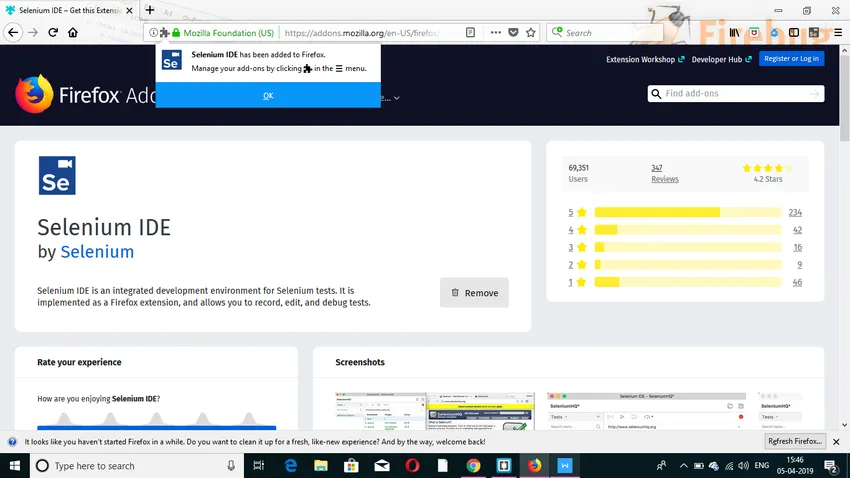
Pasul 4: Ați vedea o pictogramă Selenium IDE în partea de sus. După ce faceți clic pe ea, Selenium IDE se va deschide.
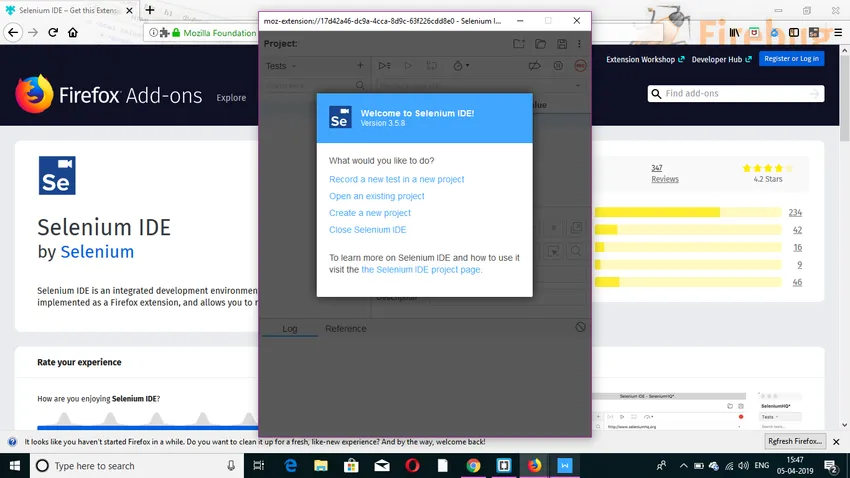
Extensii utilizator
Selenium IDE acceptă multe extensii ale utilizatorului pentru a oferi funcții la nivel înalt. Acestea au formatul JavaScript.Pot fi instalate menționând calea lor absolută în oricare dintre cele două câmpuri de mai jos dintr-o casetă de dialog Opțiuni.
- Extensii Core Selenium: Numele fișierului este user-extensions.js
- Extensii Selenium IDE
Plugin-uri
Selenium IDE acceptă de asemenea plugin-uri Firefox create de alți utilizatori. Procedura de instalare este aceeași ca și în cazul altor suplimente.
Selenium IDE are implicit 4 pluginuri:
- Selenium IDE: Ruby Formatters
- Selenium IDE: Python Formatters
- Selenium IDE: Formatatori Java
- Seleniu IDE: formatori C #
Cele patru plugin-uri menționate sunt utilizate de Selenium IDE pentru a converti selenese care este limbă de seleniu în alte formate diferite.
Caracteristici ale Selenium IDE
Mai jos sunt câteva caracteristici ale selenium ide care sunt următoarele:
1. Meniul de acțiuni
- Înregistrare: funcția de înregistrare va înregistra toate acțiunile care se fac pe browser. Practic transformă ID Selenium în modul de înregistrare.
- Redați cazul testului curent: Această caracteristică va juca cazul testului curent care a fost creat sau înregistrat.
- Suite Playtest: această caracteristică ar juca toate cazurile de test care sunt legate de suita de testare actuală.
- Pauză / Reluare: Această caracteristică poate întrerupe sau relua execuția în orice moment.
2. Meniu Opțiuni
Acest meniu special va permite utilizatorului să stabilească diferite setări furnizate de Selenium IDE. Unele dintre aceste setări sunt menționate mai jos:
- Valoarea de expirare implicită: Această setare reprezintă cât timp (milisecunde) pe care Selenium va aștepta să se execute un pas de test înainte de a genera o eroare.
- Activați caracteristicile experimentale: atunci când acest anumit câmp este bifat pentru prima dată, diferite formate disponibile sunt importate în IDE.
- Amintiți-vă adresa URL de bază : când acest câmp este selectat, utilizatorii vor reține URL-ul de fiecare dată când îl lansează. Este obligatoriu să-l marcați ca bifat.
- Înregistrați assertTitle automat: Când acest câmp este bifat, comanda assertTitle va fi inserată automat pentru fiecare pagină web vizitată împreună cu valoarea țintă.
3. Meniu de ajutor
Meniul de ajutor este de obicei utilizat pentru a lista notele și documentația oficială pentru utilizatori.
4.Editați meniul
Acest meniu permite utilizatorilor să anuleze, să refacă, să taie, să copieze, să lipească, să șteargă, să selecteze toate, să insereze comanda nouă și să insereze un nou comentariu
Articole recomandate
Acesta a fost un ghid pentru Instalarea Selenium IDE. Aici am discutat despre cum se instalează Selenium IDE, condițiile preliminare și pașii cu privire la instalare. Puteți parcurge și alte articole sugerate pentru a afla mai multe -
- Instalați AutoCAD
- Cum se instalează iOS?
- Instalați Bugzilla
- Instalați OpenStack
- Arhitectură Seleniu | Top 4
- JRE vs JVM | Top 8 diferențe cu (Infografie)